
不出所料,三星 Galaxy 智能手表预装了多个三星应用程序。一个这样的例子是三星支付。即使您不在手机上使用 Samsung Pay,它也是一款出色的应用程序,可以在您的手表上进行设置以进行移动支付。我们会告诉你如何。
Samsung Pay 是一种移动支付服务,其运作方式与Google Pay和 Apple Pay 相同。输入付款方式后,您只需将智能手表靠近非接触式读卡器即可付款。
注意:三星智能手表适用于 iPhone,但三星 Pay 不适用。
首先,在您的三星 Galaxy 或 Android 手机上打开Galaxy Wearable 应用程序。从“主页”选项卡中,向下滚动并选择“Samsung Pay”。
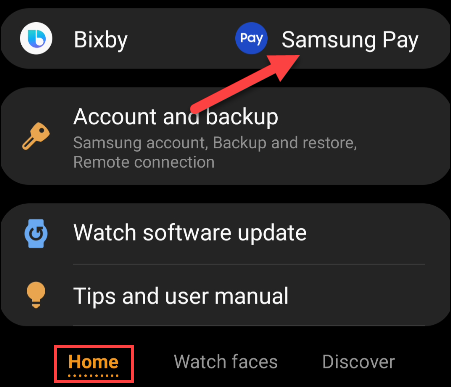
三星将检查您是否有兼容的 Galaxy 智能手表。如果您这样做,则可能有可用的 Samsung Pay 更新。如果是这种情况,请点击“更新”。
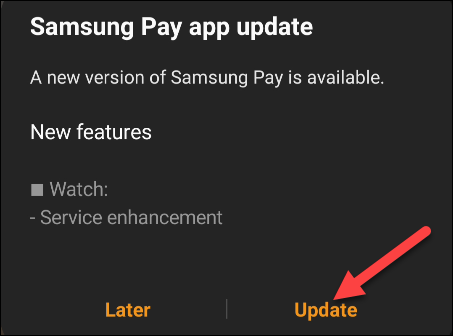
您可以在通知部分跟踪更新进度。完成后,再次从“主页”选项卡中点击“Samsung Pay”。
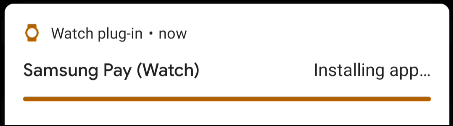
如果您是第一次打开 Samsung Pay 设置,您会看到一个简短的介绍幻灯片。点击“下一步”继续。
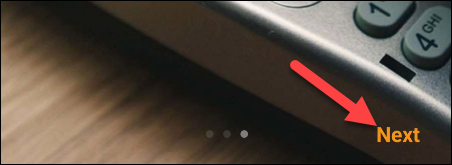
下一个屏幕将说明您可以在任何看到点击支付符号的地方使用 Samsung Pay。要开始,您必须先“登录”。
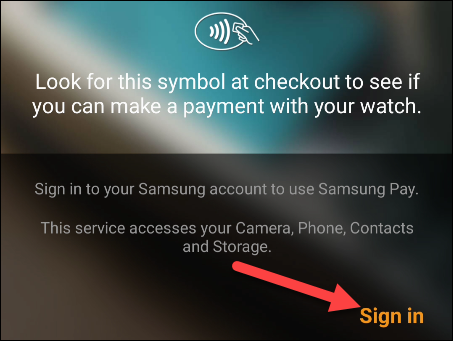
使用与您的 Galaxy 智能手表关联的三星帐户登录。
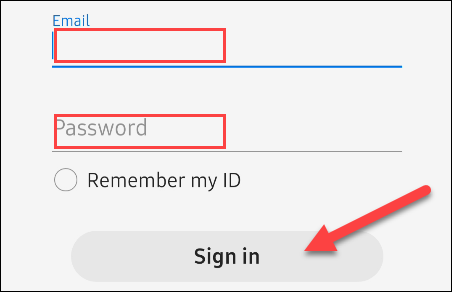
接下来,我们可以添加信用卡或借记卡以与 Samsung Pay 一起使用。当您将手表靠近非接触式读卡器时,这张卡将被收取费用。点击“添加卡片”按钮。
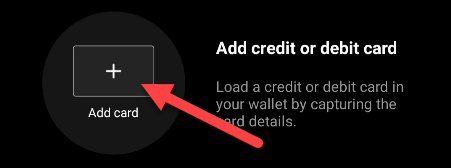
在下一个屏幕上选择“添加信用卡或借记卡”。
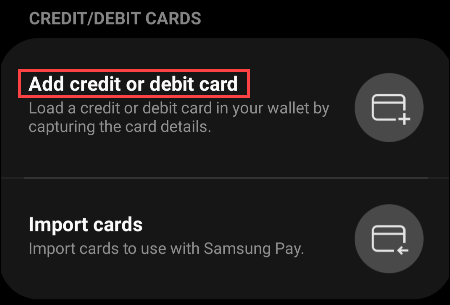
允许该应用拍照和录制视频,以便它可以扫描您的卡并输入详细信息。权限对话框可能因您的 Android 版本而异。
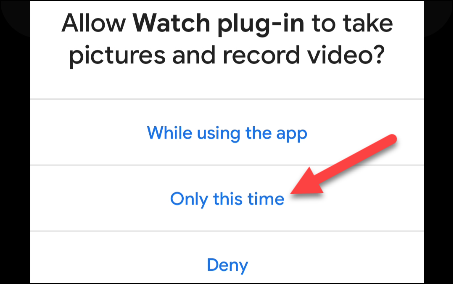
将您的卡片放在视角内并等待它检测到详细信息,或点击“手动输入卡片”。
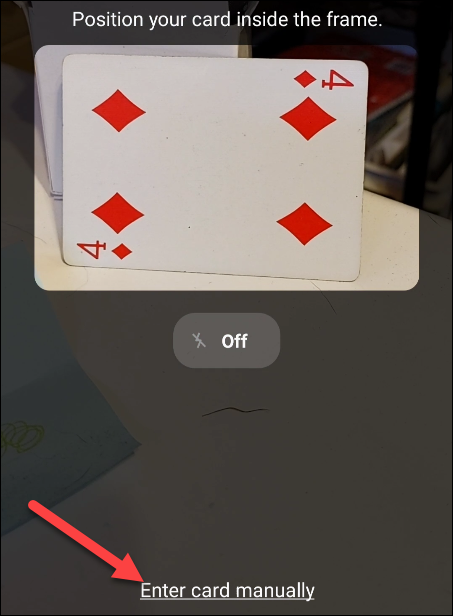
输入所有卡信息后,Samsung Pay 将验证该卡。
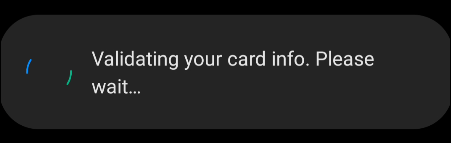
接下来,您将看到服务条款。准备好后点击“全部同意”。
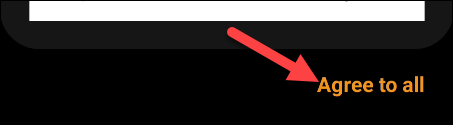
接下来您可能会看到一个额外的验证屏幕。选择其中一种验证方法并输入安全信息以继续。
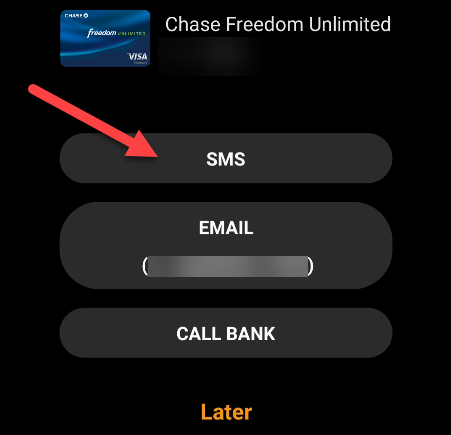
就是这样!在下一个屏幕上点击“完成”以完成。
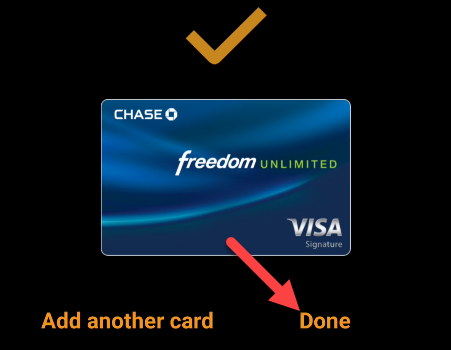
要在您的智能手表上使用 Samsung Pay,请按住返回键。几秒钟后,系统会要求您添加安全 PIN 码以保护 Samsung Pay。您只需在佩戴手表时输入 PIN 码一次。如果它检测到您已取下手表,则会再次要求输入 PIN。
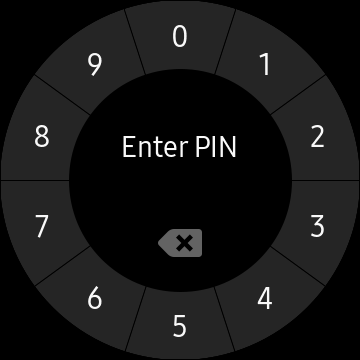
在屏幕上看到您的卡片后,将手表靠近读卡器。支付成功后会感觉到震动。
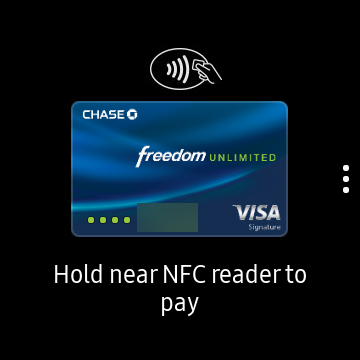
现在您可以在不取出信用卡的情况下付款了!
未经允许不得转载:表盘吧 » 如何在三星 Galaxy 手表上设置三星支付

